Win10系统怎么更新升级
发布时间:2016-12-02 20:53
相关话题
Win10系统怎么更新升级,Win10怎么更新升级系统,Win10是刚出来的系统,如果有漏洞不完善的地方会立马更新的,那么官方发布了更新升级包后,我们用Win10系统的电脑怎么接收并更新安装呢?下面小编就来介绍下Win10系统怎么更新升级。
Win10系统更新升级方法
一、在Win10桌面的【这台电脑】上鼠标右键,然后选择【属性】,如下图所示。
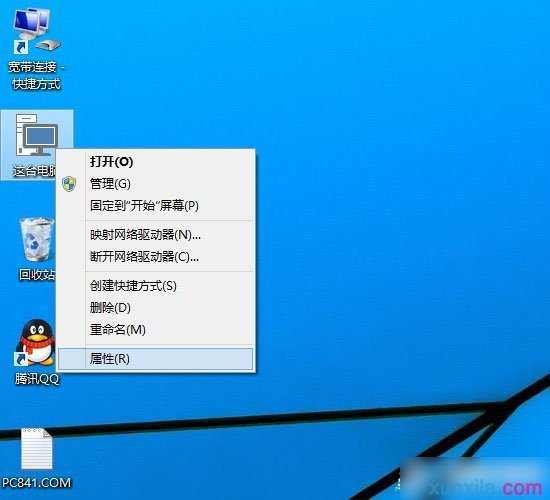
二、接下来会进入Win10系统控制面板,此时我们再点击进入左下角的【Windows更新】,如下图所示。
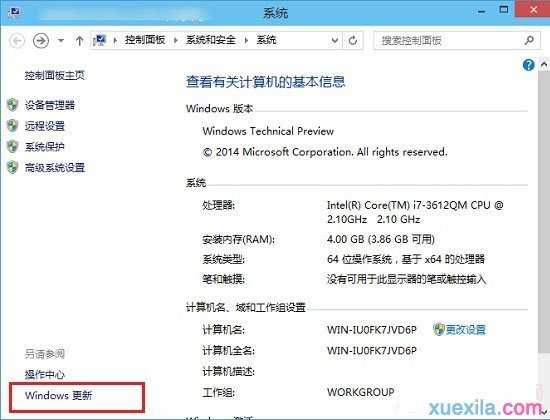
三、接下来就可以进入Windos更新中心了,如果已经开启了Windows自动更新功能,如果有更新也会提示我们,如果我们需要检测是否有新的可用更新,可以点击左侧的【检查更新】,如下图所示。
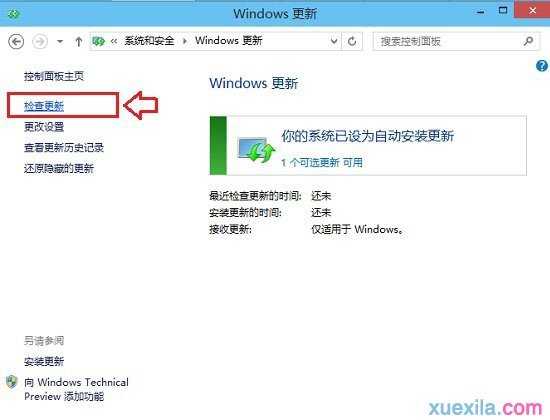
四、如果有可用更新的话,就可以检测到有Win10可用更新,我们点击更新项目,进入更新即可,如下图所示。
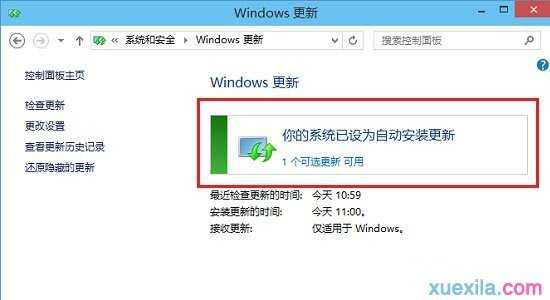
最后勾选上可用更新项目,然后点击底部的【安装】即可完成Win10更新了,如下图所示。
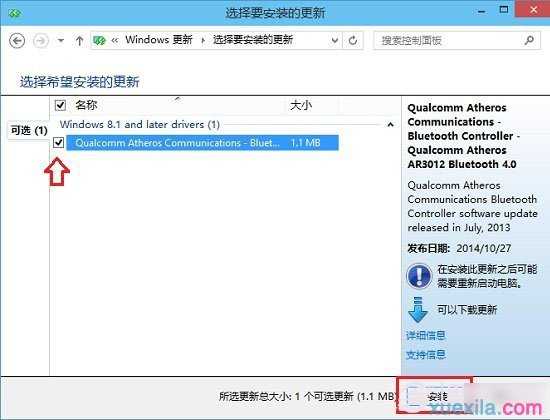
通过以上几个步骤,我们就可以成功完成Win10更新了,可以帮助我们的计算机系统,及时更细到最新安全版本了。

Win10系统怎么更新升级的评论条评论